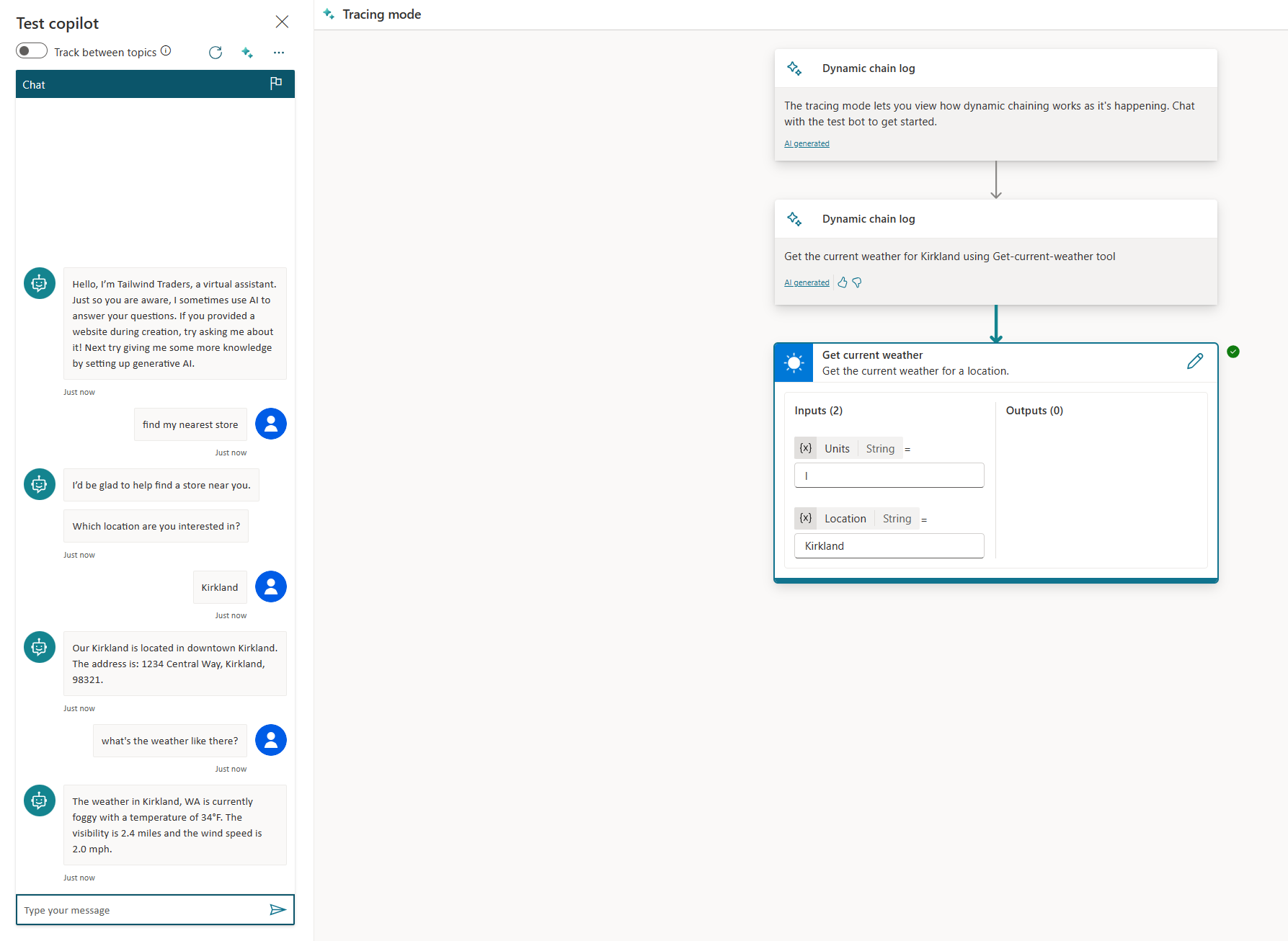Üretken Yapay Zeka (önizleme) ile yardımcı pilot konularını ve eylemlerini düzenleme
[Bu makale, yayın öncesi belgelerine dahildir ve değiştirilebilir.]
Varsayılan olarak yardımcı pilot, tetikleyici ifadeleri kullanıcının sorgusuyla en yakın şekilde eşleşen konu tetikleyerek kullanıcılara yanıt verir ve konuşma bağlamından konu girişleri doldurur.
Yalnızca oluşturduğunuz konulardan değil, aynı zamanda yardımcı pilotu genişletmek için eklediğiniz eylemlerden seçim yapmak üzere yardımcı pilotunuzu üretken yapay zekayı kullanacak şekilde yapılandırabilirsiniz.
Üretken modda yardımcı pilot konu girişleri sadece konuşma bağlamında değil, aynı zamanda kullanıcıdan değer istem için sorular oluşturarak da doldurabilir. Bu davranış ve bu davranışın nasıl yönetileceği hakkında daha fazla bilgi edinmek için bkz Konu giriş ve çıkışlarını yönetme.
Üretken mod nasıl çalışır?
Yardımcı pilotunuzun nasıl yanıt verdiğini belirlemek için üretken AI kullanılması, konuşmaları kullanıcılar için daha doğal ve akıcı hale getirir.
Kullanıcı bir ileti gönderdiğinde, yardımcı pilotunuz yanıtını hazırlamak için bir veya daha fazla eylem veya konu seçer. Seçimi birden çok faktör belirler. En önemli unsur konuların ve eylemlerin açıklamasıdır. Diğer etkenler arasında bir konu veya eylemlerin adı, giriş veya çıkış parametreleri, bunların adları ve açıklamaları yer alır. Açıklamalar, yardımcı pilotunuzun kullanıcının amacını eylemler ve konularla ilişkilendirdiğinde daha doğru olmasını mümkün hale getirir.
Üretken modda, yardımcı pilot, çok amaçlı sorguları işlemek için bir seferde birden fazla eylem veya konu seçebilir. Eylemler ve konular seçildikten sonra, yardımcı pilot onların yürütme sırasını belirleyen bir plan oluşturur.
Copilot Studio içinde üretken mod kullanan bir yardımcı pilotu test ettiğinizde, planının yürütülmesini izlemek için konuşma haritasını açabilirsiniz.
Yardımcı pilot için üretken modu etkinleştirme
Yardımcı pilotunuzu Copilot Studio'da açın.
Üst menü çubuğunda, Ayarlar'ı seçin.
Üretken AI sekmesini seçin.
Üretken seçeneğini belirleyin. (Varsayılan Klasik'tir.)
(İsteğe bağlı) İçerik moderasyonu için tercih ettiğiniz katılık düzeyini seçin.
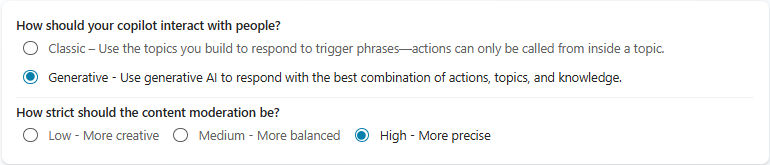
Kaydet'i seçin.
Önemli
Kullanıcılara nasıl yanıt verileceğini belirlemek için üretken yapay zeka kullanılması bir önizleme özelliğidir. Önizleme özellikleri, üretimde kullanıma yönelik değildir ve sınırlı işlevselliğe sahip olabilir. Bu özellikler, müşterilerin erken erişim elde etmesi ve geri bildirim sağlaması amacıyla resmi sürümden önce kullanıma sunulur.
İpucu
Bir eylem yürütülürken oluşturulan sorular gibi yapay zeka tarafından oluşturulan içeriği kullanırken, kullanıcılarınıza konuşmanın bir kısmının yapay zeka tarafından oluşturulabileceğini bildirmek iyi bir fikirdir.
Örneğin, Konuşmayı başlatsistem konusuna, bot ile yeni bir konuşma başlatıldığında kullanıcılarınıza gösterilen iletiyi denetleyen fazladan bir ileti ekleyebilirsiniz.
Konuşma haritasını açın
Konuşma haritası, kullanıcılara üretken modda yanıt verecek şekilde yapılandırılmış yardımcı pilotlar için kullanılabilir.
Konuşma haritasını açmak için test bölmesinin en üstündeki harita simgesini
 seçin.
seçin.Test bölmesinde yardımcı ekibinize sorgu gönderdiğinizde konuşma haritasının otomatik olarak görünmesini sağlamak için, aşağı oku kullanın ve Açık'ı seçin.
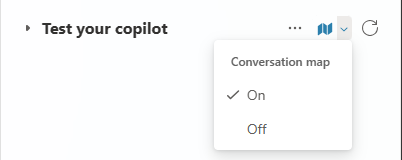
Yardımcı pilotunuza test bölmesinde bir soru sorduğunuzda konuşma haritası oluşturulan planı görsel olarak temsil eder. Burada, kullanıcı "mevcut hava koşulları nedir?" diye sordu ve yanıt vermek için seçilen eylemi ve hala toplanması gereken girdileri, yardımcı pilotun karar verme süreciyle ilgili ek açıklamalarıyla birlikte görebilirsiniz.
Konuşma eşlemini kullandığınızda, konular arasında izleme seçeneği konuşma eşlemesinin en üstünde bulunur. İzleme etkinleştirildiğinde, bir planın parçası olarak bir konu tetiklendiğinde, konu içindeki düğümler yürütülürken konuşma haritasında görünür ve konuşmanın neresinde olduğunuzu takip etmenize olanak tanır.
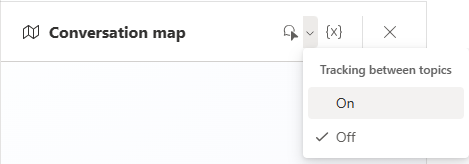
Açıklamaları yazma
Yardımcı pilotunuzun nasıl yanıt vereceğine karar vermesi için Üretken'i seçtiyseniz, yardımcı pilotunuzun kullanıcılara yanıt verecek doğru konuları ve eylemleri seçtiğinden emin olmak için yardımcı pilotunuzda her eylem ve konu için yüksek kaliteli bir açıklama sağlamanız önemlidir.
Eylemler için, açıklama yazıldığında bu açıklama yardımcı pilota eklemek için kullanılan sihirbazın bir parçasıdır. Açıklama genellikle sizin için önceden doldurulur, ancak gereken değişiklikleri yapabilirsiniz. Eylem ekleme ve yönetme hakkında daha fazla bilgi için bkz. Özel yardımcı pilotlarla eylemleri kullanma (önizleme).
Konular için, Üretken seçildikten sonra, Tetikleyici düğümlerinde Yardımcı pilot tarafından tetiklenen (İfadeler yerine) görünür ve bu da konu için açıklama eklemenize veya düzenlemenize olanak sağlar.
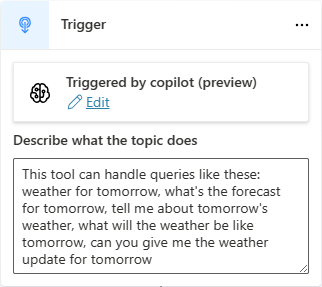
İpucu
Konu ve eylem oluşturma özelliğini etkinleştirdiğinizde, Copilot Studio konu tetikleme ifadelerine göre varolan her konu için otomatik olarak bir varsayılan açıklama oluşturur. Oluşturulan açıklama çoğu zaman, ilgili kullanıcı sorgularına yanıt olarak bu konuların seçilmesine izin verecek kadar iyidir. Ancak, oluşturulan açıklamaları gözden geçirmeyi sağlamak için bu makalede verilen önerileri izlemek iyi bir uygulamadır.
Konu ve eylem adları ve açıklamaları için en iyi uygulamalar
Konuları ve eylemleri adlandırmak ve bunlar için net, kısa ve ilgili açıklamalar hazırlamak için bazı en iyi uygulamalar şunlardır.
Yazma stili
Basit ve doğrudan bir dil kullanın. Jargon, argo veya teknik terimlerden kaçının.
Açıklamalar için etken çatıyı ve şimdiki zamanı kullanın. Örneğin, "Bu eylem, hava durumu bilgileri bu eylemle sağlanır" yerine "Bu eylem hava durumu bilgilerini sağlar" yazın.
İlgi
Eylem veya konu işlevleriyle ve kullanıcının amacıyla ilgili anahtar sözcükleri kullanın. Örneğin, bir eylem hava durumuyla ilgili bilgi sağlıyorsa, "hava durumu", "tahmin", "sıcaklık", "yağmur", "kar" vb. gibi anahtar sözcükleri kullanın.
Açıklama için, eylemin veya konuların işlevleriyle ilgili kısa ve bilgilendirici bir özet yazın. Özet bir veya iki cümleyle sınırlı olmalı, eylemin veya konu ne yaptığını ve kullanıcıya ne şekilde fayda sağladığını açıklanmalıdır.
Kısa bir ifade olan açıklayıcı ve benzersiz bir ad kullanın. Kafa karıştırıcı olabilecek genel veya belirsiz adlar kullanmaktan kaçının. Örneğin, bir eylemi "Hava Durumu" olarak adlandırmak yerine, "Hava Tahmini" veya "Hava Durumu Raporu" olarak adlandırın.
Benzer konular ve eylemler arasında disambiguate için belirli bir dil kullanın.
Örneğin, yardımcı pilotunuzun mevcut hava koşulları hakkında bilgi sağlayan bir eylemi zaten varsa, ancak yarın için hava tahmini sağlayan başka bir konu eklemek istiyorsanız, adların ve açıklamaların belirsizliği önlemek için yeterince özel olduğundan emin olun. Eylemi ve konu ortadan kaldırmak için, her birine farklı bir ad ve açıklama vermelisiniz. Bu, yapamayacaklarını göstermek için de yardımcı olabilir. Bu durumda kullanabileceğiniz ad ve açıklama örnekleri aşağıda verilmiştir.
Ad: Geçerli Hava Durumu
Açıklama: Bu konu, dünyadaki herhangi bir yer için hava tahmini sağlar. Sıcaklık ve yağmur veya kar yağıyorsa geçerli hava durumunu isteyebilirsiniz. Gelecek günlerin hava tahminlerini almaz.
Ad: Yarın için Hava Tahmini
Açıklama: Bu konu, dünyadaki herhangi bir yer için sonraki günün hava tahmini bilgilerini sağlar. Sıcaklığı sağlar. Günün hava tahminini kullanmaz.
Nelerin yapılmaması gerekenlere örnekler
Burada, kılavuzları izlemeyen birkaç örnek aşağıda verilmiştir. Eylemin ne tür soruları yanıtlayabileceğinizi belirtmediğinden, bu örnekte çok belirsizdir.
Ad: Soru Yanıtla
Açıklama: Bu eylem soruları yanıtlayabilir.
Bir sonraki örnekte jargon kullanılır. Bunun yerine, hisse başına kazançları (EPS) hecelemelidir.
Adı: EPS Al
Açıklama: Herhangi bir borsa kodu için EPS alır.
Kullanıcı isteklerini işlemek için üretken yapay zeka kullanan bir yardımcı pilotla etkileşime örnekler
Aşağıdaki örnekler arasında, biri mağaza saatlerini bulmak, diğeri yakındaki bir mağazanın bulunması için olmak üzere iki özel konuya sahip bir copilot ve önceden oluşturulmuş MSN Weather bağlayıcısına dayalı bir eylem yer almaktadır.
Örnek 1
Bu örnekte kullanıcı "Seattle'da hava nasıl?" diye soruyor. Yardımcı pilot, geçerli hava durumu eklentisi eylemini seçer ve ayrıca Konum girişini kullanıcının sorusundan fark ettiği "Seattle" ile önceden doldurulur.
Örnek 2
Bu örnekte kullanıcı "Mağaza çalışma saatlerini öğrenmem ve en yakın mağazamı bulmam gerekiyor" diye soruyor. Burada yardımcı pilot, Mağaza Saatleri konusu ve Mağaza Bulucu konusu olmak üzere iki öğeyi seçer ve kullanıcının sorgusunun her iki bölümüne de yanıt vermek için bunları birbirine zincirler.
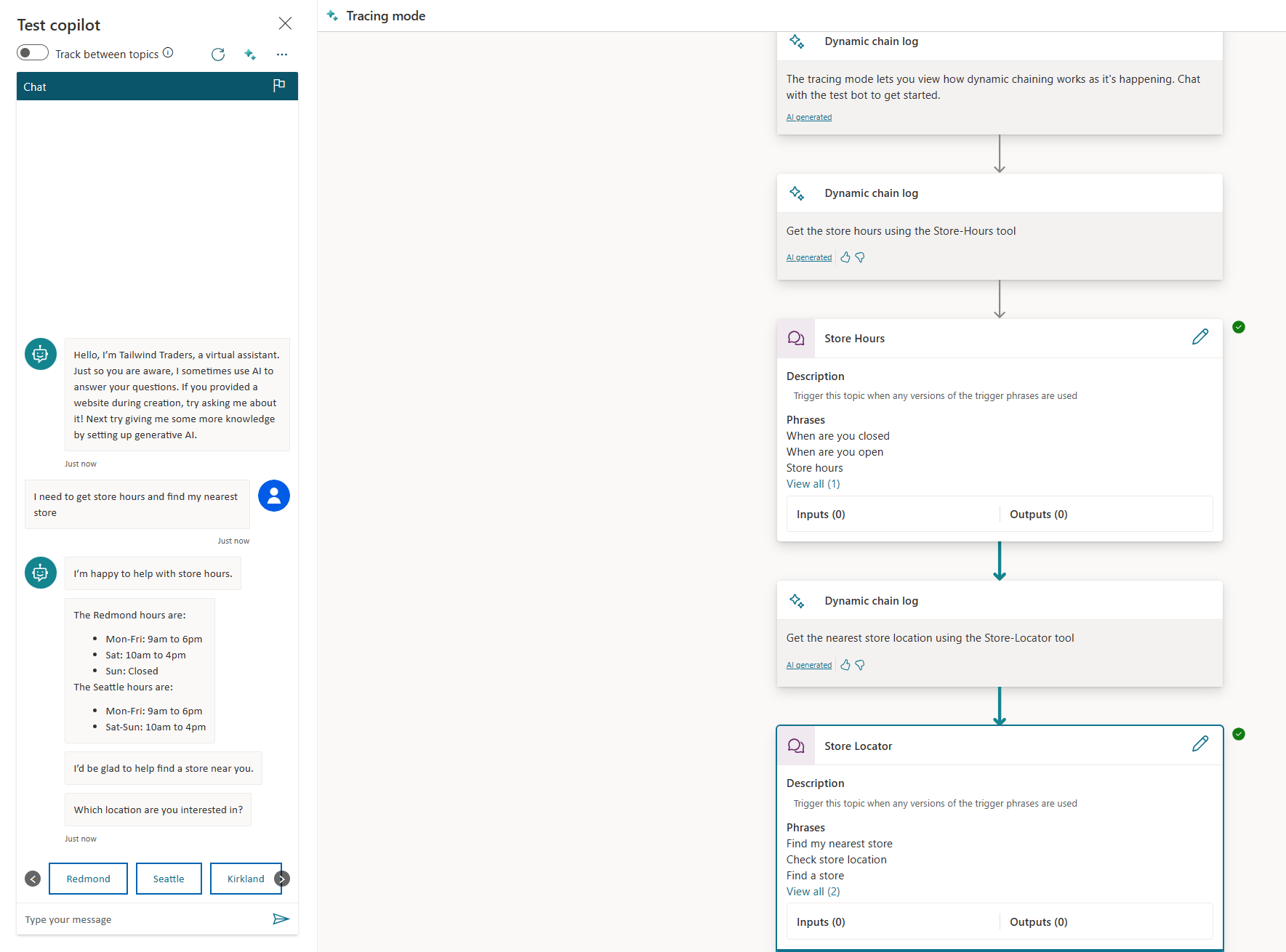
Örnek 3
Bu örnekte kullanıcı, konuşma sırasında daha önce Kirkland olarak tanımlanan en yakın depoyu buldu. Kullanıcı daha sonra "Orada hava nasıl?" diye sordu. Burada yardımcı pilot mevcut hava durumu eylemini seçiyor ancak son konuşma bağlamına göre konumu "Kirkland" ile önceden dolduruyor.